Die 17 besten kostenlosen Suchwerkzeuge für Windows 10
Haben Sie jemals nach einem Programm, einer Datei oder einem Ordner gesucht, um festzustellen, dass die Systemsuche länger dauert, um Ergebnisse zu finden, als nur, um sie manuell zu finden? Ich würde mir vorstellen, dass die meisten Windows-Benutzer vor diesem Dilemma stehen.
Obwohl es immer einige nette Tipps und Tricks für die Windows-Suche gegeben hat, war sie noch nie mit den Suchfunktionen von Mac oder Linux vergleichbar. Obwohl Windows 10 die Lücke in vielerlei Hinsicht verringert hat, ist es immer noch langsam und unvollkommen. In der Tat ist es möglicherweise besser, stattdessen zu einem dieser kostenlosen Windows-Suchwerkzeuge von Drittanbietern zu wechseln.
1. Alles
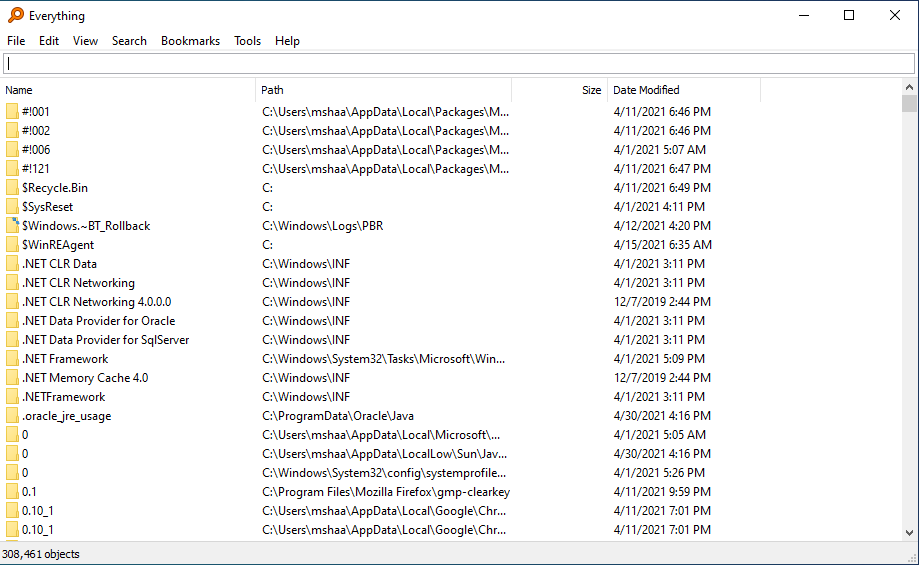
Alles wird durchweg als eines der schnellsten Suchwerkzeuge für Windows gelobt. Die Verwendung ist so einfach wie es nur geht: Installieren Sie es, öffnen Sie das Programm und geben Sie ihm ein wenig Zeit, um Ihr gesamtes System zu indizieren (es kann eine neue Windows-Installation in weniger als einer Minute indizieren).
Sobald dies erledigt ist, müssen Sie nur noch etwas in das Textfeld eingeben, und Sie erhalten sofort Ergebnisse während der Eingabe. Und solange Sie zulassen, dass sich alles im Hintergrund befindet und Systemänderungen überwacht, erfolgt dies immer sofort.
Das Beste ist, dass es leicht ist und weniger als 5 MB RAM und 1 MB Speicherplatz benötigt. Dies ist das absolut beste Tool für alte und langsame Computer.
2. Listary
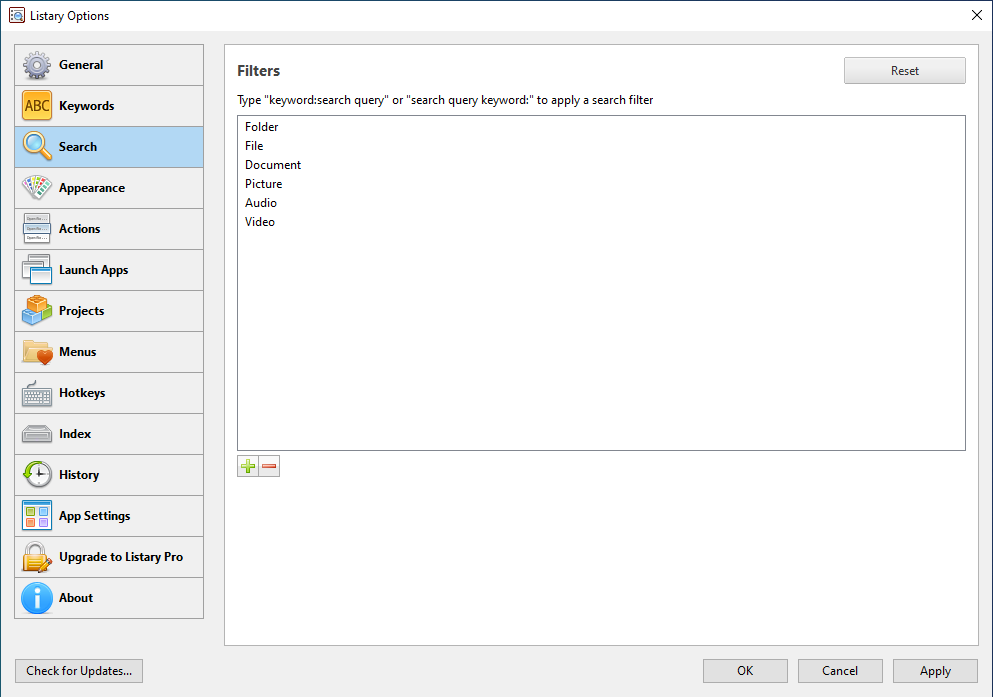
Von allen auf dieser Liste aufgeführten Programmen ist Listary wahrscheinlich die einzigartigste. Es ist nicht nur extrem minimal im Design, sondern bleibt Ihnen auch so lange im Weg, bis Sie es brauchen. Wenn Sie suchen möchten, beginnen Sie einfach mit der Eingabe. So einfach ist das.
Während der Eingabe zeigt Listary in Echtzeit eine Liste aller Dateien auf Ihrem System an, die mit der Abfrage übereinstimmen. Listary kann auch Befehle wie Ordner öffnen und Ordnerpfad kopieren ausführen . Sie können Listary sogar verwenden, um schnell in einen anderen Ordner zu springen, indem Sie den Namen dieses Ordners eingeben.
Für einige der besten Funktionen ist Listary Pro erforderlich, das 20 US-Dollar kostet. Aber selbst mit Listary Free erhalten Sie viel Leistung und Flexibilität. Dies ist einer der vielen Gründe, warum es in diese Liste der besten Windows File Explorer-Erweiterungen für die Dateiverwaltung aufgenommen wird .
3. grepWin
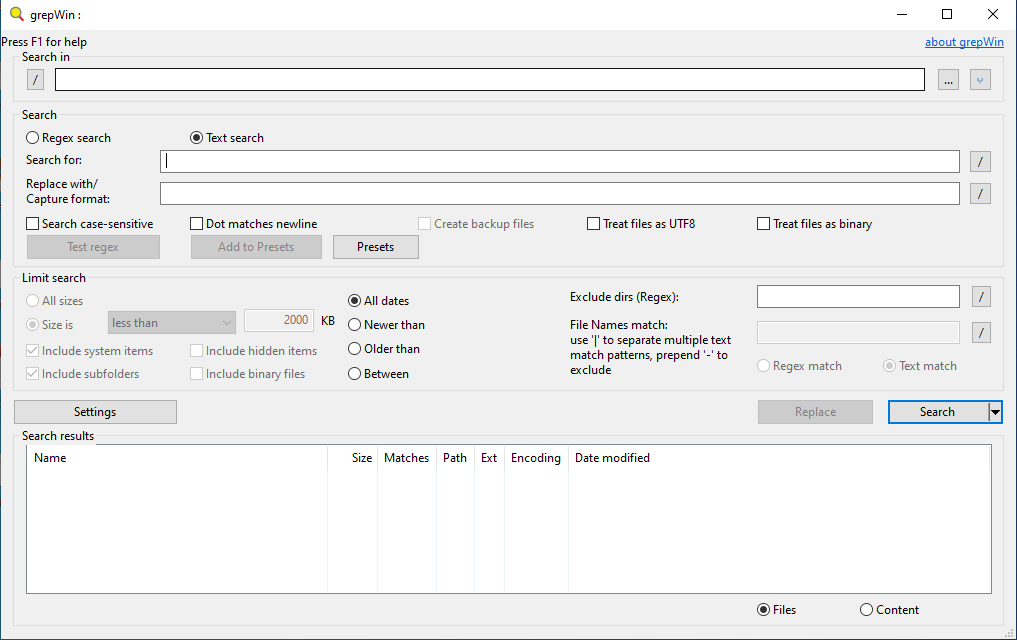
Wenn Sie gerne mit Ihrem PC praxisnaher umgehen, ist grepWin eines der nützlichsten Tools, die Ihnen zur Verfügung stehen. Damit können Sie jeden Verzeichnisbaum durchsuchen und Dateien finden, indem Sie den Inhalt mit Ihrer Suchabfrage abgleichen (reguläre Ausdrücke werden unterstützt).
Wenn Sie jemals Linux verwendet haben, ist dies im Grunde der Befehl grep (einer der wichtigsten Linux-Befehle, die Sie kennen müssen), der jedoch für Windows entwickelt wurde und über eine raffinierte Benutzeroberfläche verfügt. Wenn Sie also das nächste Mal nach einer bestimmten Codezeile oder einer bestimmten Dokumentationszeile suchen müssen, verkürzt sich Ihre Suchzeit um Größenordnungen.
4. AstroGrep

AstroGrep ist eine großartige Alternative zu grepWin, wenn letzteres nicht Ihren Vorstellungen entspricht. Es macht dasselbe – es findet Dateien, die Ihrer Suchanfrage eher nach Inhalt als nach Dateinamen entsprechen -, ist jedoch etwas weniger fortgeschritten und einfacher zu verwenden.
Sie können festlegen, welche Dateitypen durchsucht werden sollen, den Dateiinhalt in AstroGrep selbst anzeigen und die Ergebnisse für später speichern oder drucken. Mögliche zukünftige Funktionen umfassen das Durchsuchen von PDFs, MP3s, ZIPs, RARs und mehr.
AstroGrep gibt es seit 2006 und wird weiterhin regelmäßig aktualisiert.
5. SearchMyFiles
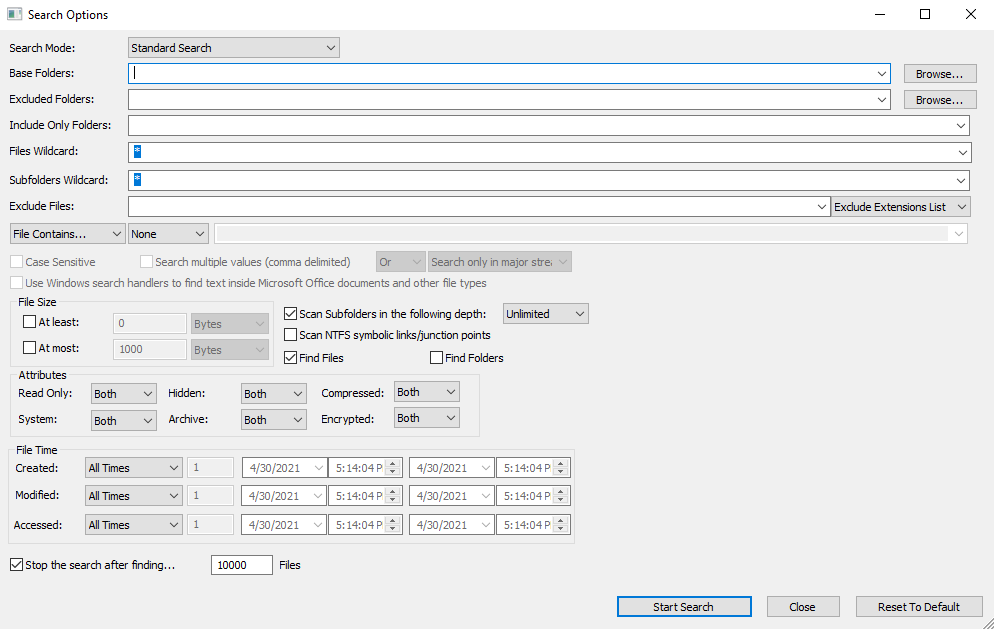
SearchMyFiles mag auf den ersten Blick hilflos primitiv erscheinen, ist aber täuschend flexibel. Sobald Sie die leichte Lernkurve überwunden haben, können Sie mithilfe von Filtern und Platzhaltern komplexe Suchanfragen zusammenstellen.
Durchsuchen Sie beispielsweise alle Dateien, die in den letzten 15 Minuten erstellt wurden, zwischen 300 und 600 Byte groß sind und den Wortfehler enthalten . Die Anwendung ist leicht und tragbar (keine Installation erforderlich), sodass Sie sie auf einem USB-Stick herumtragen können. NirSoft unterhält auch Hunderte anderer nützlicher Dienstprogramme, die alle sauber, tragbar und kostenlos verfügbar sind.
6. Exselo Desktop
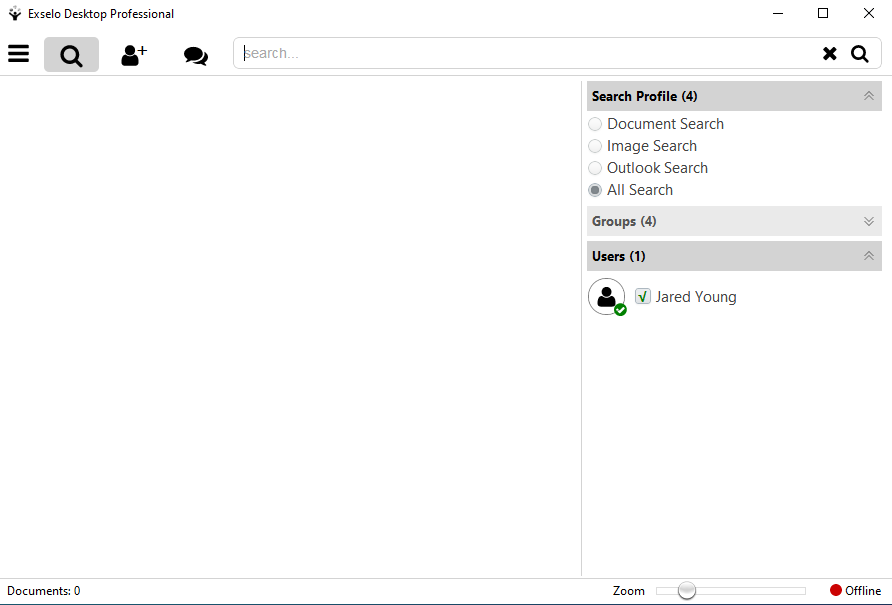
Exselo Desktop ist nicht so bekannt wie andere kostenlose Windows 10-Suchwerkzeugoptionen, was schade ist, weil es tatsächlich ausgezeichnet ist. Es unterstützt leistungsstarke Suchanfragen, verfügt über eine einfache Benutzeroberfläche, teilt Daten sicher und lässt sich sogar in Outlook integrieren.
Es kann nicht nur lokale Laufwerke durchsuchen, sondern Exselo kann auch Netzwerk- und Cloud-Stores durchsuchen. Und das Beste ist, dass die kostenlose Edition vollständig ist. Der einzige Unterschied zwischen Free und Enterprise besteht in der Unterstützung mehrerer Benutzer.
7. Duplicate & Same Files Searcher
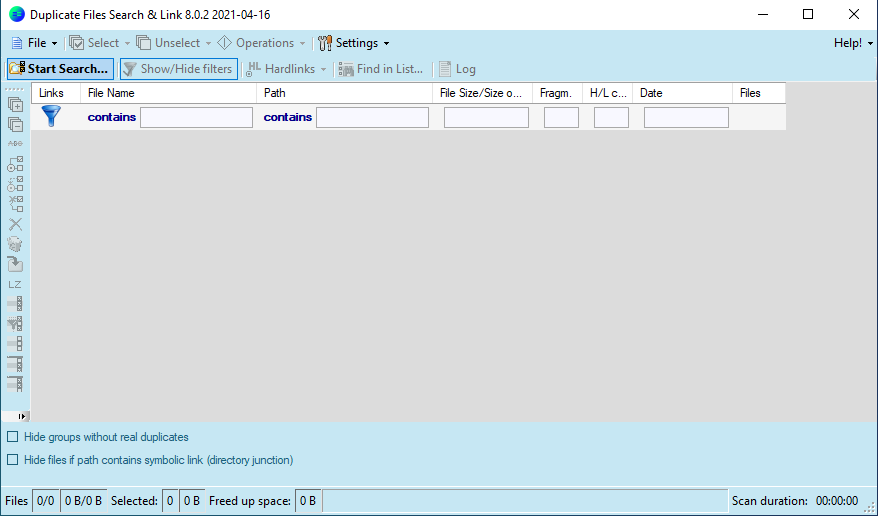
Duplicate & Same Files Searcher ist ein winziges tragbares Programm mit einer Größe von etwa 1 MB, das alle Dateien findet, die nach Inhalt (nicht nach Dateiname) identisch sind. Daher kann der Scanvorgang etwas langsam sein, aber Sie können Parameter filtern und einstellen, um die Arbeit zu beschleunigen.
Das Programm kann diese Duplikate nicht nur löschen, sondern auch durch feste Links ersetzen, die im Grunde genommen Verknüpfungen zu einer einzelnen Datei darstellen. Auf diese Weise sparen Sie Platz, ohne in der Zwischenzeit etwas zu beschädigen.
Können Sie sich vorstellen, wie viel Speicherplatz auf Ihrer Festplatte durch doppelte Dateien verschwendet wird? Die Antwort könnte Sie überraschen. Doppelte Dateien sind häufiger als wir denken, und wenn es sich bei diesen Duplikaten um Bild-, Audio- oder Videodateien handelt, können sie viel unnötigen Speicherplatz beanspruchen.
8. Registrierungsfinder
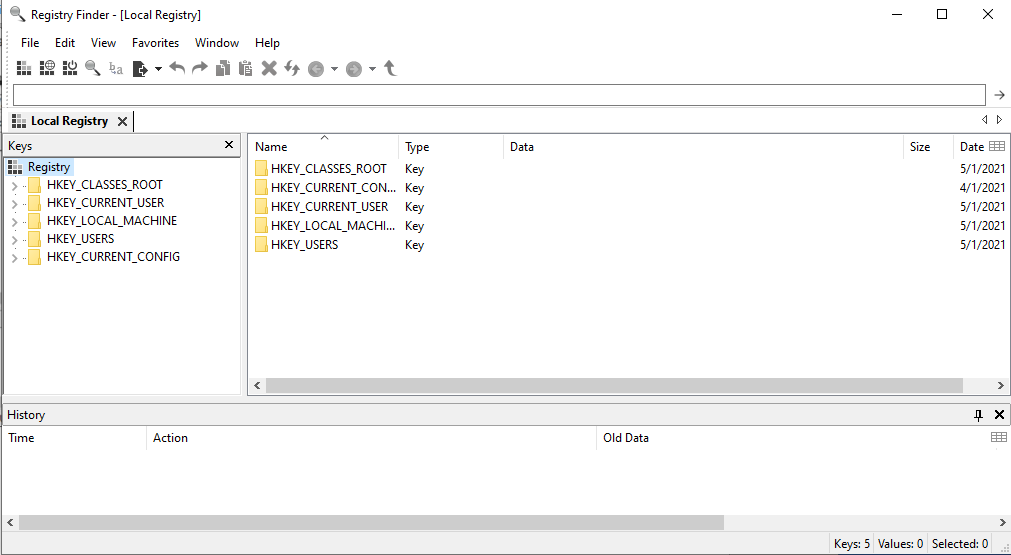
Registry Finder ist ein kostenloses Tool, das die Navigation in der Registrierung vereinfacht. Es kann auch nach Schlüsseln suchen, nach denen sie zuletzt geändert wurden. Dies bedeutet, dass dieses Tool nützlich ist, wenn Sie alle zuletzt vorgenommenen Änderungen anzeigen möchten (z. B. zur Fehlerbehebung).
Trotz der verbesserten Suchfunktionen in Windows 10 ist die Registrierung immer noch etwas grob und könnte viel Liebe gebrauchen. Unabhängig davon, ob Sie Fehler in der Registrierung beheben oder einige Verbesserungen an der Benutzerfreundlichkeit vornehmen möchten, kann das Auffinden von Schlüsseln langsam und langwierig sein – und deshalb glänzt der Registrierungsfinder wirklich.
9. UltraSearch
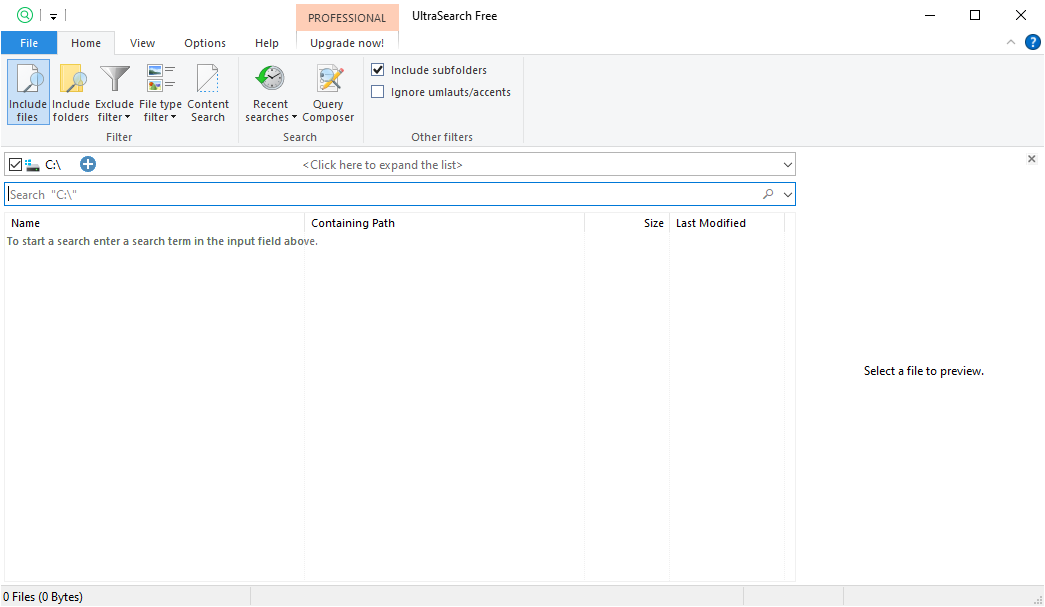
UltraSearch ist eine Kreation von JAM Software. Sie sind auch die Entwickler des beliebten Festplattenspeicher-Wiederherstellungsprogramms TreeSize. UltraSearch bietet wichtige Suchfunktionen sowie einige Extras und ist gleichzeitig einfach und schnell.
Es funktioniert durch direktes Durchsuchen der Master File Table (MFT). Im Suchfenster werden alle wichtigen Dateiinformationen angezeigt. Außerdem werden alle Partitionen Ihres Computers sowie deren Gesamtgröße und freier Speicherplatz angezeigt. Zusätzliche Optionen umfassen das Anzeigen von Ordnern und / oder Dateien in einer Suche, das Ausschließen von Filtern und das Drucken der Suchergebnisse.
10. FileSearchEX
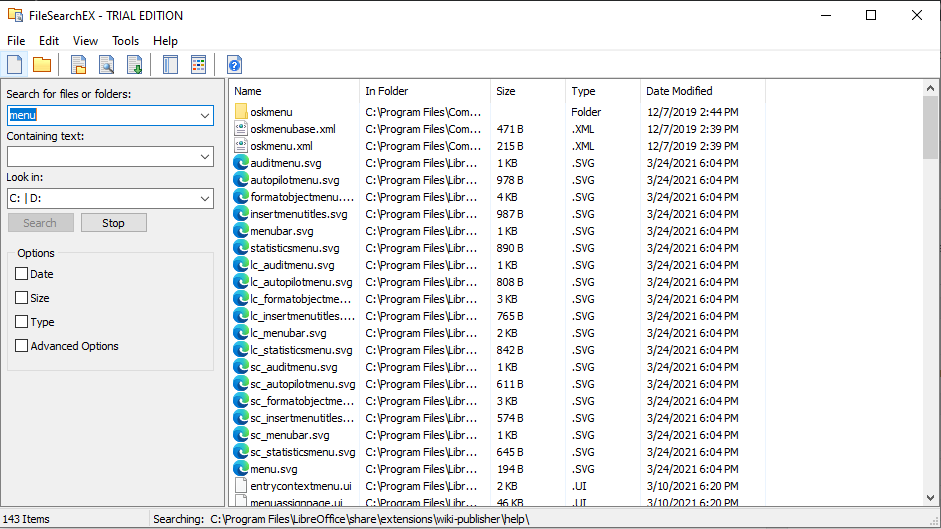
Wenn Sie den Suchstil unter Windows XP bevorzugen, ist FileSearchEX das richtige Programm für Sie. Die Suchoberfläche ist nicht nur vertraut und komfortabel, die App selbst ist portabel und benötigt nur minimale Systemressourcen.
Es gibt jedoch einen Nachteil: Die kostenlose Version ist eine Testversion – nicht in dem Sinne, dass das Programm abläuft und unbrauchbar wird, sondern dass das Suchfenster eine Zeitüberschreitung aufweist. Öffnen Sie das Fenster, schließen Sie Ihre Suche ab und schließen Sie es. Wenn Sie dies umgehend tun, sollte es Ihnen gut gehen.
Insgesamt ist die Suchleistung in Ordnung. Es ist nicht annähernd so schnell wie die anderen von uns getesteten Programme, aber wir haben trotzdem festgestellt, dass es schneller als die Standard-Windows-Suche ist und eine gute Alternative bleibt.
11. Launchy
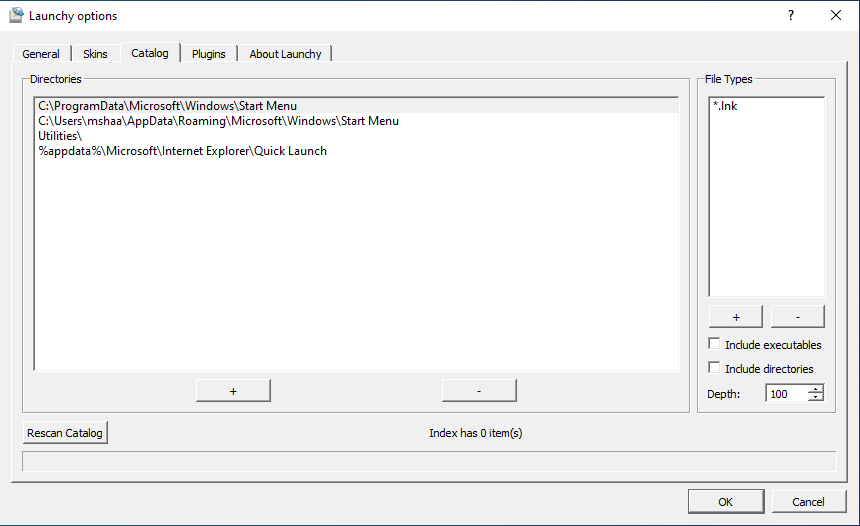
Launchy ist eine raffinierte App, die das Startmenü, die Taskleiste, den Datei-Explorer und Desktop-Verknüpfungen ersetzen soll. Wenn Sie jemals einen Mac verwendet haben, ist er ein bisschen wie Spotlight. Mit Launchy wird Ihr gesamtes System indiziert und Sie können Dateien, Apps, Ordner und Lesezeichen mit nur wenigen Tastenanschlägen starten.
Die meisten Leute denken, dass Launchy nur Apps starten kann, aber es kann Dateien und Ordner durchsuchen, wenn Sie die Einstellung aktivieren. Öffnen Sie Launchy mit der Alt + Leer Verknüpfung, klicken Sie auf das Zahnradsymbol rechts oben, gehen Sie auf die Registerkarte Katalog, Dateitypen auf der rechten Seite finden, klicken Sie dann auf „+“ Dateitypen und Verzeichnisse hinzufügen , dass Sie in die aufgenommen werden sollen Suche.
12.Wise JetSearch

Wise JetSearch ist ein kostenloses Suchwerkzeug für Windows 10. Es kann alle Arten wichtiger Dateien wie Videos, Musik, Bilder und Texte von den lokalen Laufwerken und den Wechseldatenträgern durchsuchen.
Wise JetSearch kann alle Festplatten und Partitionen durchsuchen, sei es Wechseldatenträger oder Sekundärdatenträger. Es unterstützt eine Vielzahl von Laufwerksformaten wie NTFS, FAT und exFAT. Funktionen wie die Schnellsuche und das Vorschaufenster machen die Verwendung einer Wise JetSearch zu einer geeigneten Alternative zum Standard-Windows-Suchtool.
13. FileSeek
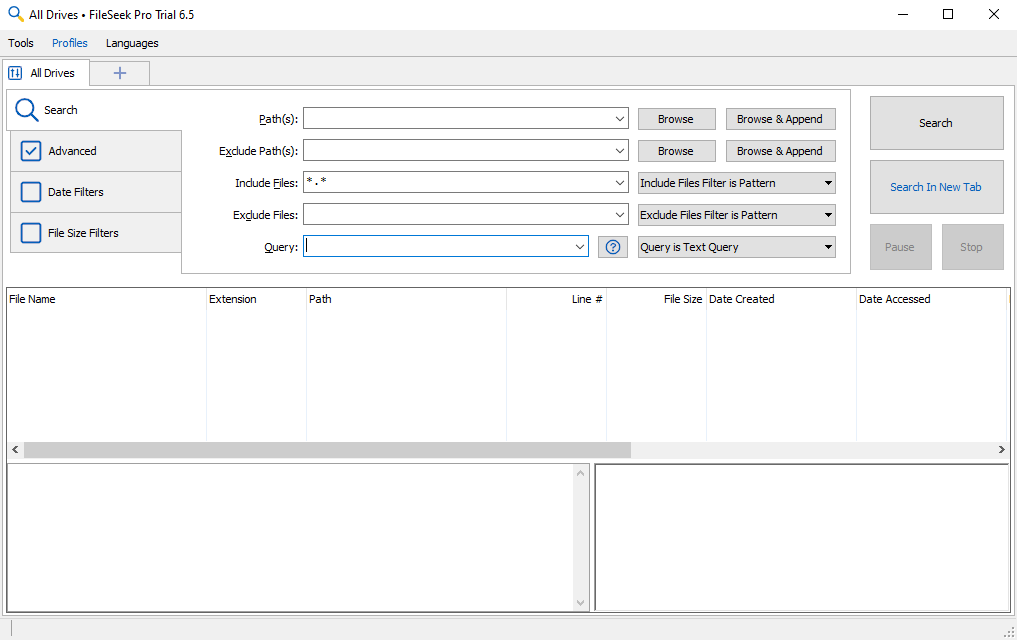
Wenn Sie ein Windows-Power-User sind, der mehr Kontrolle über Ihre Suche haben möchte, ist FileSeek die beste Wahl. Über die Funktion "Erweiterte Abfrage" können Sie reguläre Ausdrücke verwenden, um Ihre Suchbefehle spezifisch zu gestalten.
Dann gibt es noch die Funktion der Registerkartenschnittstelle. Sie wissen, wie Sie warten müssen, bis eine Suche abgeschlossen ist, bevor Sie unter Windows nach etwas anderem suchen können? Mit FileSeek müssen Sie nicht mehr so warten. Dank der Registerkarte mit Registerkarten können Sie mehrere Dateien auf einmal nachschlagen.
Sie können die Suchergebnisse auch nach Datum (Erstellungsdatum, Änderungsdatum usw.) und Größe filtern. Es gibt auch eine Funktion zum Kopieren des Suchergebnisses in eine Zwischenablage und die Möglichkeit, sie in Formaten wie CSV und HTML zu exportieren.
Diese und viele weitere Funktionen machen FileSeek zu einer attraktiven Wahl für diejenigen unter Ihnen, die viel Zeit mit Windows 10 verbringen. Außerdem erhalten Sie nach der Installation eine Testversion der Pro-Version, die nach kurzer Zeit wieder auf die kostenlose Version umschaltet .
14. Agent Ransack
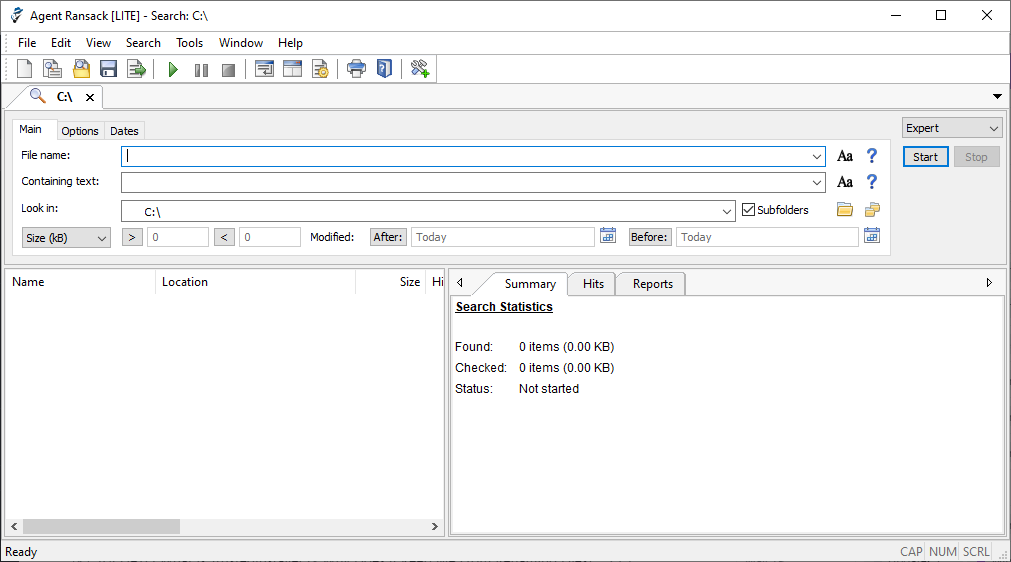
Agent Ransack ist ein kostenloses Windows-Suchwerkzeug, das sowohl für den persönlichen als auch für den kommerziellen Gebrauch verfügbar ist. Wir mögen diese App, weil sie sofortige Ergebnisse liefert, ohne dass Sie die Dateien öffnen und dann die richtigen Informationen nachschlagen müssen.
Sie können die Suchergebnisse auch über die mit diesem Tool gelieferten Druck-, Export- und Berichtsfunktionen für andere Benutzer freigeben. Agent Ransack ist auch als kostenloses kommerzielles Windows-Suchwerkzeug verfügbar. Für kommerzielle Zwecke haben die Entwickler es als FileLocator Lite gebrandmarkt, obwohl es im Wesentlichen dasselbe Tool von derselben Firma ist.
15.DocFetcher
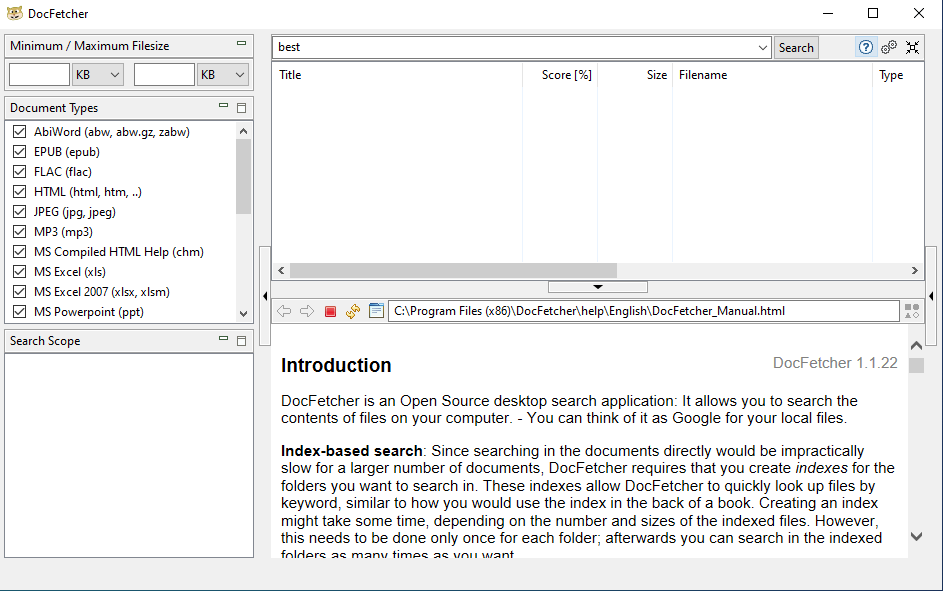
Sind Sie ein Open-Source-Fan? Dann wird Ihnen DocFetcher wahrscheinlich gefallen. Es ist eine kostenlose Open-Source-Desktop-Suchanwendung, mit der Sie mit blitzschneller Geschwindigkeit jede Menge Dateien auf Ihrem Computer durchsuchen können.
"Sie können es sich als Google für Ihre lokalen Dateienvorstellen . Die Anwendung läuft unter Windows, Linux und OS X und wird unter der Eclipse Public License zur Verfügung gestellt", schreibtDocFetcher auf ihrer Homepage.
Es unterstützt die Suche nach zahlreichen Dateitypen wie PST, HTML, RTF, ODT, MP3, JPEG, Klartext, ZIP und vielem mehr. Mit der Unterstützung von 32- und 64-Bit wird die Datenschutzrichtlinie von DocFetcher bereitgestellt, die anhand des öffentlich zugänglichen Quellcodes überprüft werden kann.
In Zeiten wie unserer, in denen Privatsphäre zum Scherz geworden ist, bieten Produkte wie DocFetcher einen Hauch frischer Luft.
16. Glarysoft-Schnellsuche
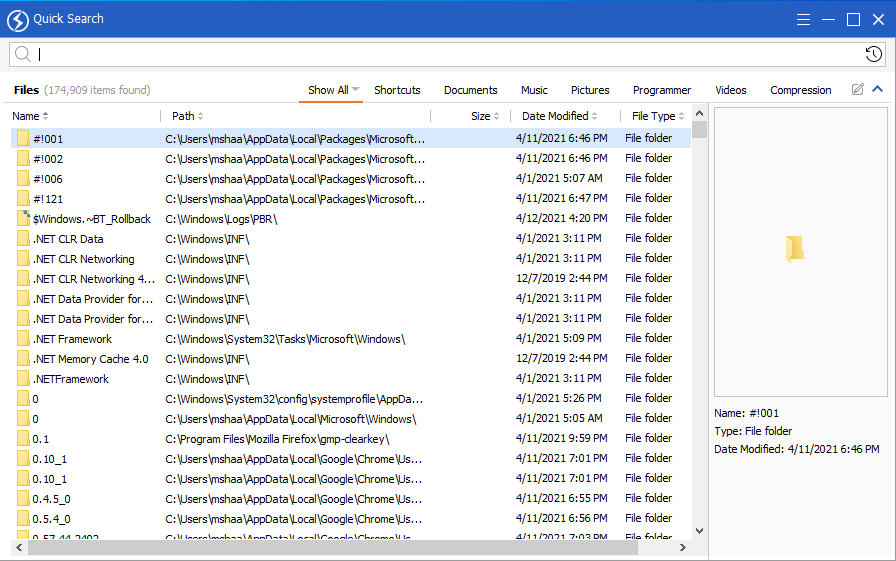
Es ist ein kostenloses PC-Suchprogramm, mit dem Sie Ihre Dateien schnell und effizient finden können. Das Tool ist mit einer minimalistischen Benutzeroberfläche ausgestattet und bietet einen Suchfilter, ein Echtzeit-Anzeigefeld und ein Suchfeld.
Die Software bietet auch eine Pro-Version mit zusätzlichen Funktionen, aber die kostenlose Version erledigt die Aufgabe für die meisten Anwendungsfälle. Abgesehen davon, dass Sie relevante Ergebnisse erhalten, werden Sie auch über Junk-Dateien informiert, die Sie nicht verwendet haben und wahrscheinlich nicht einmal benötigen.
17. SSuite Desktop Search
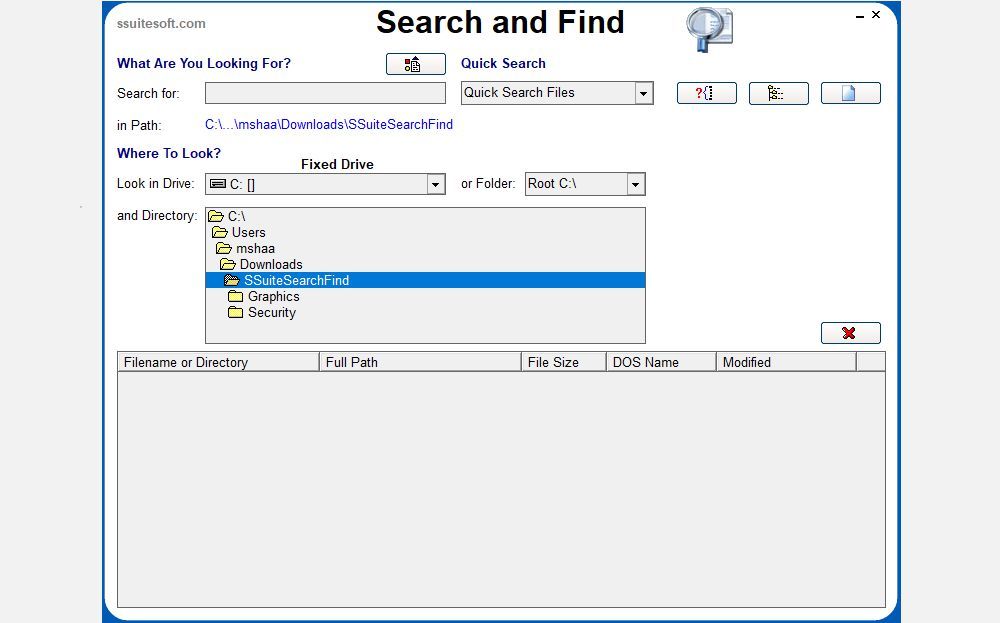
Abgesehen von seinen übersichtlichen und reibungslosen Suchfunktionen bietet das SSuite Desktop Search-Tool einen anderen, aber noch jungen Ansatz für Software und deren Entwicklung: grüne Software .
Kurz gesagt, grüne Software ist eine Art von Software, die über einen bestimmten Zeitraum hinweg umweltverträglich ist.
Die SSuite Desktop Search kann auf nativen Windows-Betriebssystemen mit der Win32-API-Struktur ausgeführt werden, im Gegensatz zu anderen Softwareprodukten, die unter Java oder .NET ausgeführt werden. Infolgedessen haben letztere Produkte einen höheren Speicherbedarf, was zu einem vergleichsweise höheren Stromverbrauch führt.
Beachten Sie außerdem, dass Sie bei der Installation der kostenlosen Desktop-Such-App eine ZIP-Datei erhalten. Um es auszuführen, müssen Sie es zuerst lokal auf Ihrem PC extrahieren. Danach können Sie die App gut nutzen.
Was ist Ihr bevorzugtes kostenloses Windows-Suchtool?
Wählen Sie für bessere und schnellere Suchergebnisse eines der oben genannten Tools aus. Die integrierte Windows 10-Suche wird immer besser, aber es ist noch ein langer Weg, bis Sie sich ausschließlich darauf verlassen können.
Es mag viele Dinge geben, die Sie in Windows 10 nerven und frustrieren , aber die Benutzerbasis ist so groß, dass Sie immer eine Software von Drittanbietern finden können, die die Mängel von Microsoft verbessert. Diese raffinierten Windows-Suchprogramme sind ein Beweis dafür!
